Як записати кілька дублів у програмі GarageBand на iPhone або iPad
Дізнайтеся, як записати кілька версій виконання (дублів) одну за одною в програмі GarageBand на iPhone або iPad.
У режимі запису кількох дублів програма GarageBand створює новий дубль щоразу, коли вказівник відтворення переходить на початок фрагмента. GarageBand записує всі нові дублі на ту саму доріжку — кожна доріжка може містити кілька дублів. Потім ви можете вибрати найкращий дубль і видалити решту. Запис кількох дублів може стати в пригоді під час імпровізації сольної партії. Так ви зможете зберегти кілька варіантів виконання.
Як вимкнути параметр автодовжини фрагмента пісні
У вікні «Доріжки» з правого боку лінійки торкніться , щоб відкрити елементи керування фрагментами пісні.
Виберіть фрагмент A. Якщо в пісні кілька фрагментів, торкніться останнього в списку фрагмента, а потім натисніть .
Якщо для фрагмента встановлено параметр «Автоматично», натисніть перемикач «Автоматично», щоб вимкнути його, а потім натисніть «Фрагменти пісні», щоб повернутися до списку фрагментів пісні.

Натисніть фрагмент, над яким потрібно попрацювати. Якщо потрібно, щоб запис охопив усі фрагменти, натисніть «Усі фрагменти».
Щоб закрити елементи керування фрагментами пісні, торкніться екрана в будь-якому місці у вікні «Доріжки». Залежно від пристрою, можливо, буде потрібно натиснути «Готово».
Як увімкнути функцію «Запис у кількох версіях»
На панелі керування торкніться . Залежно від пристрою, можливо, буде потрібно натиснути , а потім — .
Торкніться будь-якої доріжки, крім Drummer.
На бічній панелі торкніться кнопки «Параметри доріжки».
Натисніть «Запис», а потім увімкніть «Запис у кількох версіях».
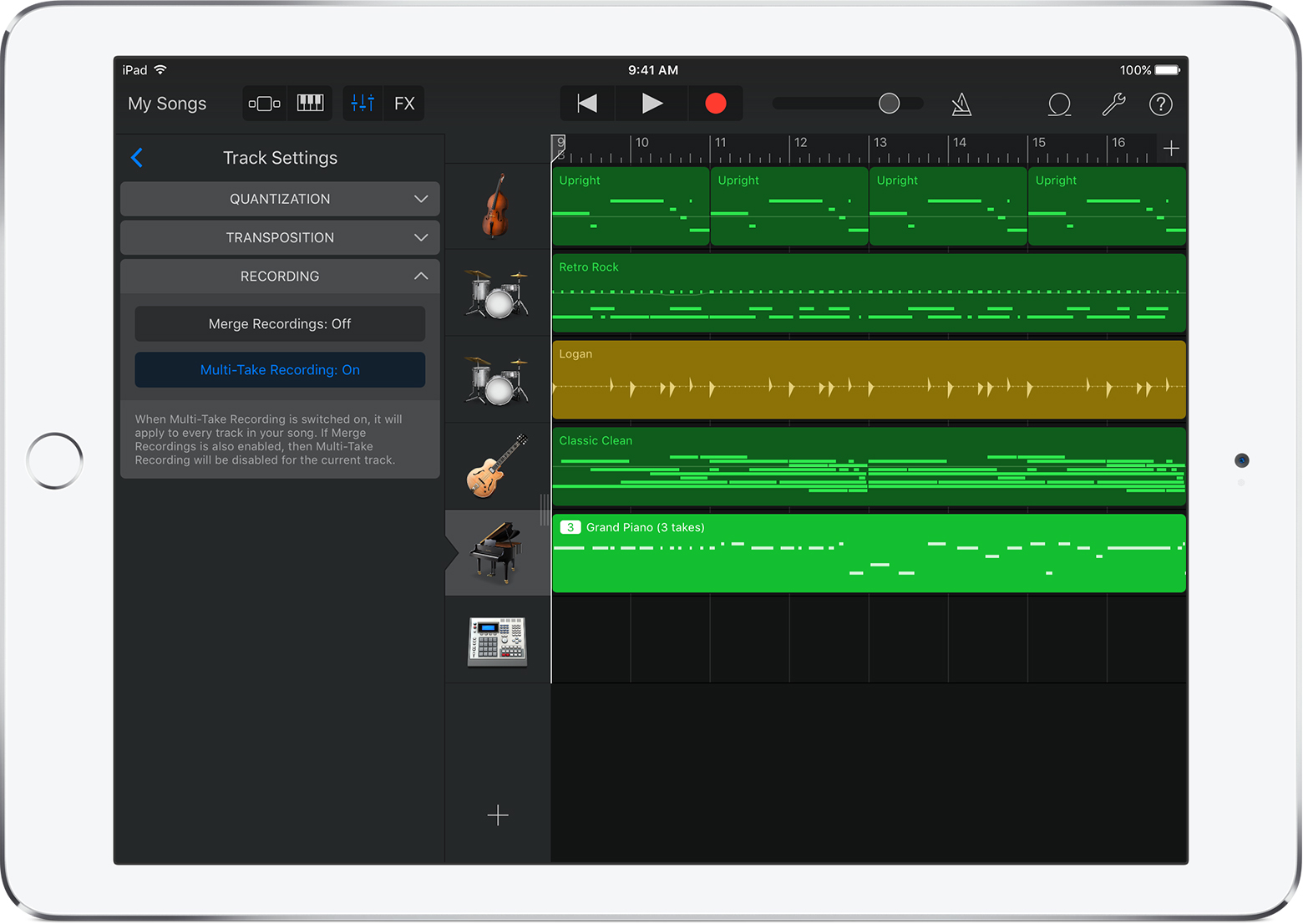
Як записувати в кількох версіях
Торкніться доріжки, до якої потрібно додати запис, або створіть нову доріжку.
Щоб розпочати запис, на панелі керування торкніться . Щоразу коли вказівник відтворення переходить на початок фрагмента, програма GarageBand створює на доріжці нову версію.
Як вибрати версію
Коли ви завершите запис, двічі торкніться нової області, натисніть «Версії», а потім виберіть зі списку версію, яку потрібно прослухати. Поруч із вибраною версією відобразиться позначка. Версії можна вибирати під час відтворення або коли програма GarageBand не використовується.
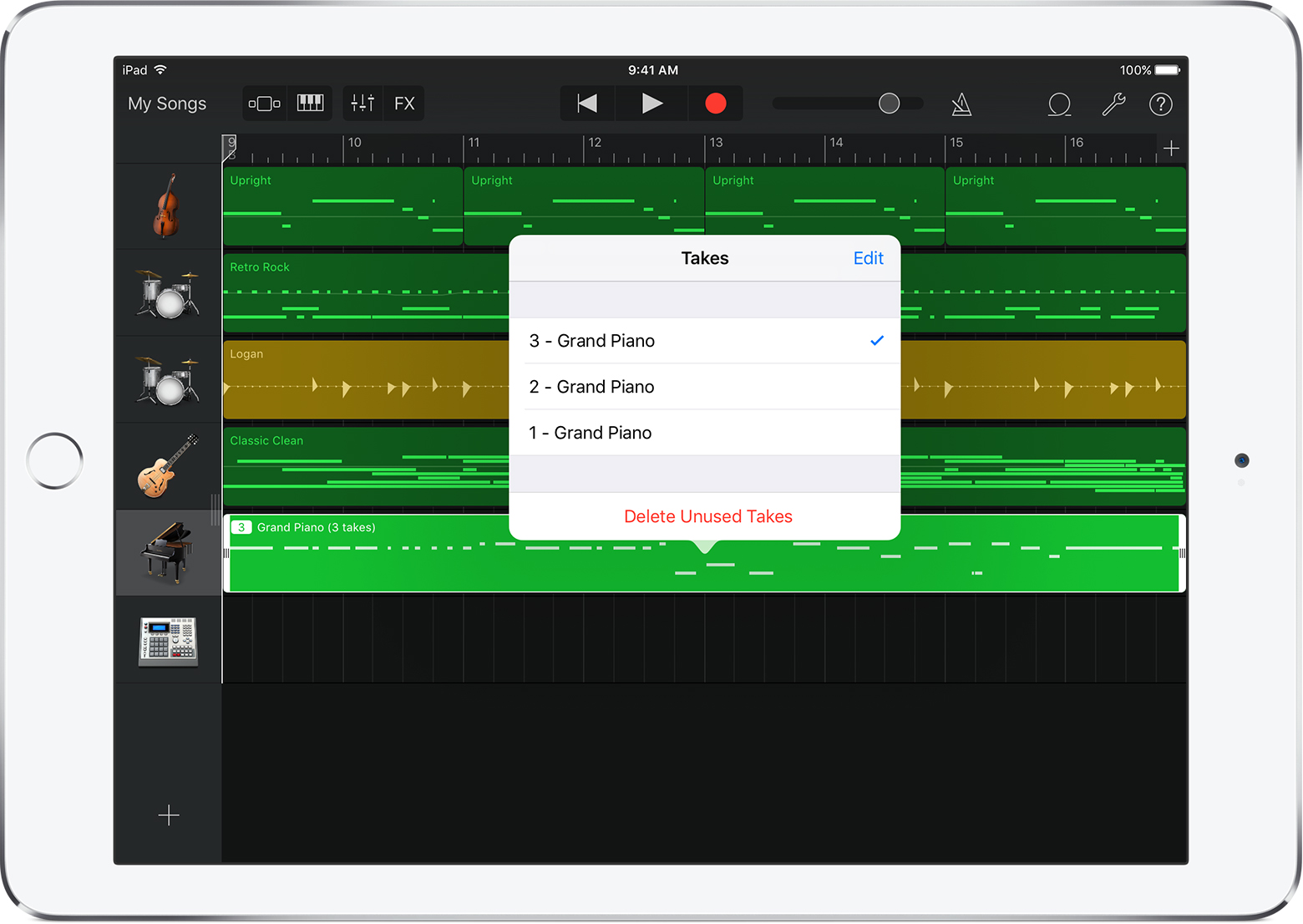
Як видалити версію
Коли ви виберете версію, яка вам подобається, усі інші версії можна видалити.
Двічі торкніться області з кількома версіями, натисніть «Дублі» та виконайте одну з наведених нижче дій.
Щоб видалити окремі версії, натисніть «Змінити», видаліть непотрібні версії та натисніть «Готово».
Щоб видалити всі версії, крім вибраної, натисніть «Видалити невикористані версії».
Потрібна додаткова допомога?
Розкажіть нам більше про поточну ситуацію, і ми запропонуємо вам подальші кроки.